كيفية إرسال عناوين URL إلى Google في أقل من دقيقة
نشرت: 2022-02-07ربما يكون Google هو محرك البحث الأكثر شيوعًا ، وبالتالي فهو مكان مثالي للوصول إلى عملائك المستهدفين. لتحقيق أقصى قدر من حركة المرور والإيرادات إلى موقع الويب الخاص بك ، تحتاج إلى جعله كبيرًا على Google عن طريق إرسال عناوين URL إلى محرك البحث. من خلال إرسال خريطة موقع XML وطلب الزحف عبر حساب Google Search Console ، يمكنك تضمين عناوين URL إلى Google بسرعة.
هل قمت بالفعل بفهرسة عنوان URL الخاص بك بواسطة Google ولا يزال موقع الويب الخاص بك لا يحتل مرتبة في SERPs؟ يمكن لمقدمي خدمة تحسين محركات البحث مساعدتك دائمًا على القيام بذلك! ولكن يجب عليك مراجعة الدليل أدناه لمعرفة الأساليب المختلفة لتقديم موقع الويب الخاص بك إلى Google في أقل من 60 ثانية!
تابع القراءة.
دليل لتقديم موقع الويب الخاص بك إلى Google في Google Search Console
قم بالتسجيل وتسجيل الدخول إلى حساب Google Search Console الخاص بك لإضافة موقع الويب إلى Google. بعد ذلك ، قم بتحميل وتقديم خريطة XML لموقع الويب الخاص بك إلى Google. يمكنك أيضًا طلب الزحف في تقرير فحص عنوان URL لإرسال عنوان URL أو صفحة واحدة إلى Google.
تحتاج إلى فهم التقنيات المختلفة لتقديم موقع الويب الخاص بك إلى Google لتنفيذ الإستراتيجية الأكثر فاعلية المناسبة لعملك لتوفير الوقت والمال. لذلك ، ابحث عن الطرق أدناه لإرسال عناوين URL في Google Search Console:
طلب الزحف إلى URL والفهرس

هل قام فريقك بنشر صفحة ويب جديدة أو تحديث صفحة ويب سابقة؟ يجب أن تطلب من Google الزحف إلى صفحة معينة وفهرستها. ومع ذلك ، ما زلت بحاجة إلى إعادة إرسال خريطة موقع XML إلى Google Search Console.
خذ وقتك في إرسال عنوان URL جديد أو تمت ترقيته إلى Google بهذه التقنية بينما تحصل على النتائج المرجوة. في الوقت نفسه ، يميل بعض المستخدمين إلى الإشارة إلى طلب الزحف مثل الحصول على الروابط.
قم بتحميل ملف Sitemap لإضافة العديد من عناوين URL
عندما يتعلق الأمر بإضافة عناوين URL متعددة إلى Google ، فإن ملف Sitemap هو الحل الأكثر شيوعًا لأنه يتكون من جميع أو معظم صفحات الويب أو الروابط الموجودة على موقع الويب الخاص بك في ملف XML واحد. يميل ملف Sitemap إلى عرض أهم الصفحات ، مثل المنتجات والخدمات وصفحات جهات الاتصال. عادة ما يتم عرض هذه الصفحات على شريط التنقل الخاص بالموقع.
إذا كان لديك موقع ويب كبير ، فمن المستحسن إنشاء خرائط مواقع متعددة بدلاً من واحدة فقط. يجب أن تكون قد شاهدت متاجر الملابس عبر الإنترنت تنشئ خرائط مواقع مختلفة لعرض منتجاتها ، مثل القمصان والسراويل القصيرة والتنانير. تتضمن خريطة الموقع كل محتوى موقع الويب الخاص بك ؛ يعد إرسال عناوين URL الخاصة بك إلى Google أحد أسرع الخيارات. بعد تحميل ملف Sitemap إلى Google Search Console ، يمكنك مساعدة Google في الزحف إلى موقعك على الويب وفهرسته . الآن دعنا نناقش كيف يمكنك إرسال عناوين URL مع خريطة الموقع.
دليل لإرسال عناوين URL متعددة إلى Google باستخدام ملف Sitemap
لإرسال عناوين URL الخاصة بك إلى Google من خلال ملف Sitemap في Google Search Console ، اتبع الخطوات التالية:
سجّل الدخول إلى حسابك على Google Search Console
قم بتسجيل الدخول إلى حساب Google Search Console الخاص بك ، ثم حدد موقع الويب / الممتلكات الخاصة بك من قائمة الشريط الجانبي على الجانب الأيسر من شاشة جهاز الكمبيوتر الخاص بك. إذا كان لديك أكثر من موقع ويب مرتبط بشركتك اعتمادًا على نوع العمل التجاري ، فاختر العقار أو موقع الويب الذي ترغب في البدء به.
ليس لديك حساب بعد؟ سيكون عليك إنشاء حساب وإضافة موقع الويب الخاص بك والتحقق منه. يمكنك الحصول على مساعدة من فريق تطوير الويب الماهر لإنهاء عملية التحقق بنجاح. بعد أن يصبح حسابك نشطًا ، يمكنك إرسال روابط إلى Google للفهرسة (راجع الصورة أدناه).

الوصول إلى تقرير خرائط المواقع الخاص بك
الخطوة التالية بعد تسجيل الدخول إلى Google Search Console هي الوصول إلى تقرير خرائط المواقع ، والذي يمكنك العثور عليه في قائمة الشريط الجانبي وأسفل عنوان "الفهرس". بمجرد النقر فوق "خرائط المواقع" ، يقوم Google Search Console بتحميل التقرير.
يعرض تقرير خرائط المواقع الخرائط التي قدمتها والمعلومات الدقيقة المتعلقة بكل خريطة موقع مثل النوع والحالة وتاريخ الإرسال وتاريخ آخر قراءة والعدد الإجمالي لعناوين URL المعروضة. ومع ذلك ، فإن هذه المعلومات لا قيمة لها بعد إرسال خريطة الموقع الخاصة بك.

قم بإضافة ملف Sitemap جديد
يمكنك إضافة خريطة موقع جديدة لإرسال العديد من عناوين URL إلى Google في نفس الوقت في تقرير خرائط المواقع. انسخ عنوان URL لملف Sitemap والصقه داخل حقل "إدخال عنوان URL لملف Sitemap" وانقر على "إرسال". يمكنك القيام بهذه الأشياء بسهولة. لكن تذكر أن Google لن تقوم بالزحف إلى موقع الويب الخاص بك وفهرسته على الفور. يمكن أن يستغرق محرك البحث أسابيع أو أيامًا للتحقق من ملف Sitemap الخاص بك.
قم بالوصول إلى تقرير ملفات Sitemap للتأكد من قيام Google بالزحف إلى ملف Sitemap ومراجعة العدد الإجمالي لعناوين URL التي اكتشفوها من خلال المراجعة. بمجرد فهرسة موقع الويب الخاص بك ، يمكنك استخدام Google Search Console بطرق مختلفة. يجب عليك التحقق من قابلية استخدام موقع الويب الخاص بك على الهاتف المحمول ، وتحليل الكلمات الرئيسية / الاستعلامات التي تدفع حركة المرور إلى موقع الويب الخاص بك ، وفحص الارتباط الداخلي والخارجي لموقع الويب الخاص بك والأنشطة الأخرى. تساعد البيانات التي تجمعها علامتك التجارية على تعزيز صفحات الويب والتصنيفات في Google SERPs. يمكنك محاولة استخدام أداة مدقق SEO شاملة لهذا الغرض.
دليل لإرسال عناوين URL إلى Google مع طلب الزحف
لإرسال عناوين URL إلى Google للصفحات الجديدة والمحدثة ، اتبع الخطوات أدناه:
قم بتسجيل الدخول إلى Google Search Console
إذا قمت بتسجيل الدخول إلى Google Search Console والوصول إليه ، فيجب أن تكون على دراية بطرق إرسال عناوين URL إلى Google. بعد إنشاء حسابك أو تسجيل الدخول إليه ، يجب عليك اختيار موقع الويب أو الخاصية التي تعرض عناوين URL التي تقوم بتحميلها.
افحص عنوان URL الخاص بك
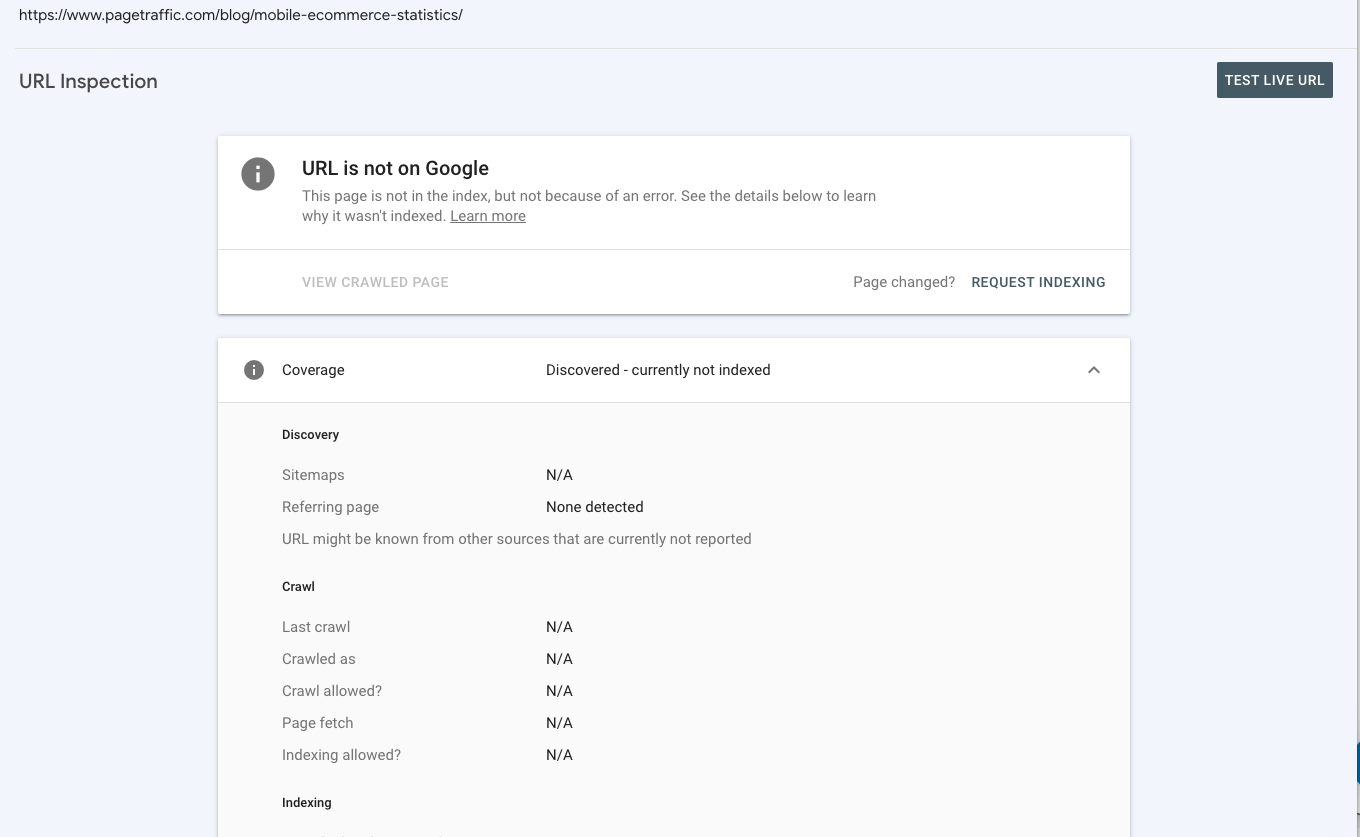
الخطوة التالية هي الوصول إلى تقرير فحص عنوان URL في أعلى قائمة الشريط الجانبي وضمن "الأداء" و "نظرة عامة". إذا كنت تريد توفير الوقت ، يمكنك الوصول إلى هذا التقرير من خلال شريط البحث في Google Search Console. بمجرد نسخ عنوان URL الخاص بك ولصقه ، تظهر النوافذ المنبثقة التي تقول ، "استرداد البيانات من فهرس Google" ، وبعد ذلك يمكنك مشاهدة تحميل التقرير الخاص بك.
في حالة قيام Google بالفعل بالزحف إلى صفحة الويب الخاصة بك وفهرستها ، فإن تقريرك يشير إلى أن عنوان URL موجود على Google. ومع ذلك ، تميل صفحة الويب الجديدة إلى عرض تقرير يفيد بأن عنوان URL ليس موجودًا على Google ولكن ليس بسبب خطأ تريده.
اطلب فهرسة URL


بعد تحميل التقرير ، يجب عليك التحقق مرة أخرى من صفحة الويب الخاصة بك ومحتواها باستخدام خيار "اختبار عنوان URL المباشر". بعد ذلك ، أرسل الصفحة إلى Google باستخدام خيار "طلب الفهرسة". من السهل جدًا إرسال عناوين URL إلى Google. لكن Google يستغرق وقتًا في الزحف إلى صفحات الويب الخاصة بك وفهرستها تمامًا بالطريقة التي يستغرقها إرسال ملف Sitemap.
يمكن أن يستغرق موقع الويب الخاص بك أيامًا أو أسابيع ليتم عرضه في فهرس Google. بمجرد أن يتم عرض موقع الويب الخاص بك ، يمكنك عرض بيانات الأداء (مثل النقرات ومرات الظهور) لصفحة الويب.
الخط السفلي
إذا كنت ترسل عناوين URL إلى Google ، ولكن موقع الويب الخاص بك لا يزال لا يحتل المرتبة الأولى في SERPs ، فيجب أن تفقد شيئًا مهمًا. يساعد في معرفة الطرق التي تمت مناقشتها أعلاه لإرسال عناوين URL إلى Google في أقل من 60 ثانية ، ولكن هذا لا يضمن أبدًا أن موقع الويب الخاص بك سيحتل مرتبة عالية في SERPs.
عندما يتعلق الأمر بتعزيز مُحسنات محركات البحث الخاصة بك ، فإن محركات البحث التي تقوم بالزحف إلى موقع الويب الخاص بك وفهرسته هي مجرد جزء مهم. تحتاج أيضًا إلى العمل على تحسين تصميم موقع الويب الخاص بك وسرعته جنبًا إلى جنب مع جودة المحتوى وأهميته. ركز أيضًا على عوامل أخرى مثل استهداف الكلمات الرئيسية ووظائف موقع الويب للحصول على نتائج تحسين محركات البحث المطلوبة.
أو يمكنك الاستعانة بمستشارين متخصصين في تحسين محركات البحث (SEO ) لزيادة حركة المرور على موقع الويب وتوليد عملاء متوقعين وإيرادات. يمكن للوكالة الرائدة إضافة عناوين URL إلى Google وترتيب صفحات الويب الخاصة بك في مرتبة عالية في SERPs التي تبني وجودك عبر الإنترنت وتنمو عملك.
